Corrigir o Google Assistente que não funciona no Android
Miscelânea / / November 28, 2021
Você está cansado de gritar "Ok Google" ou "Oi Google" para que o Google Assistente funcione no seu dispositivo Android? Bem, todos nós sabemos que o Google Assistente pode ser útil quando você deseja ligar para alguém, usar uma calculadora, definir alarmes ou pesquisar algo na web, mesmo sem tocar no telefone. No entanto, ainda é um assistente digital alimentado por AI e pode precisar de conserto de tempos em tempos. Se o seu telefone não está respondendo a ‘Ok google, Então pode haver alguns motivos por trás do problema. Portanto, neste artigo, listamos algumas maneiras que você pode seguir paracorrigir o problema de não funcionamento do Google Assistente no telefone Android.
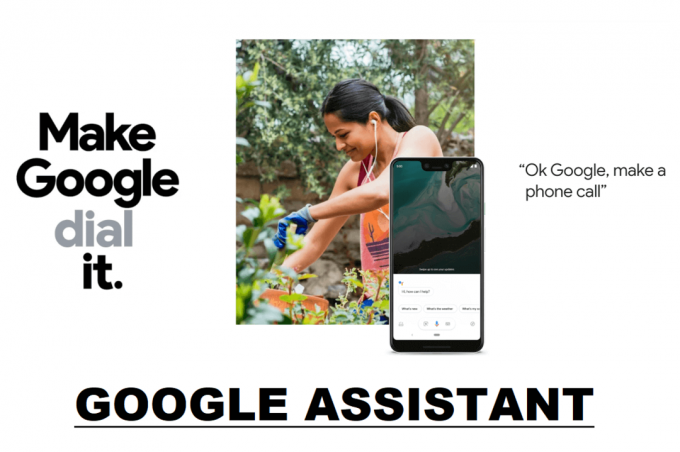
Conteúdo
- Corrigir o Google Assistente que não funciona no Android
- Razões para o Google Assistente não responder a ‘Ok Google’.
- 9 maneiras de consertar o "OK Google" que não funciona no Android
- Método 1: verifique sua conexão com a Internet
- Método 2: verifique a compatibilidade com o seu dispositivo Android
- Método 3: verifique as configurações de idioma no Google Assistente
- Método 4: verifique as permissões do microfone para o Google Assistente
- Método 5: ative a opção ‘Ok Google’ no Google Assistente
- Método 6: treinar novamente o modelo de voz no Google Assistente
- Método 7: certifique-se de que o microfone do seu dispositivo está funcionando corretamente
- Método 8: remover outros assistentes de voz do seu dispositivo
- Método 9: limpar cache e dados para serviços do Google
- Perguntas frequentes (FAQ)
Corrigir o Google Assistente que não funciona no Android
Razões para o Google Assistente não responder a ‘Ok Google’.
Pode haver vários motivos para o Google Assistente não responder aos seus comandos. Algumas das possíveis causas são as seguintes:
1. Você pode ter uma conexão de Internet instável.
2. Você deve ativar o recurso de correspondência de voz no Google Assistente.
3. O microfone pode não estar funcionando corretamente.
4. Pode ser necessário conceder permissão ao Google Assistente para acessar seu microfone.
Esses podem ser alguns dos motivos pelos quais o Google Assistente não está funcionando em seu dispositivo Android.
9 maneiras de consertar o "OK Google" que não funciona no Android
Estamos listando alguns métodos que você deve seguir se quiser consertar o Google Assistente que não funciona no Android:
Método 1: verifique sua conexão com a Internet
A coisa mais básica que você deve verificar é sua conexão com a Internet. Como o Google Assistente usa sua rede WI-FI ou seus dados de celular para responder a você, certifique-se de ter uma conexão de Internet estável no seu dispositivo.

Para verificar se sua Internet está funcionando corretamente, você pode abrir qualquer site aleatório em seu navegador. Se o site carregar com sucesso, sua internet está funcionando corretamente, mas se não carregar, você pode verificar a fiação de sua conexão WI-FI ou reiniciar seu telefone.
Método 2: verifique a compatibilidade com o seu dispositivo Android
O Google Assistente não é compatível com todas as versões do Android, e você deve garantir várias outras coisas para verificar a compatibilidade do aplicativo em seu dispositivo. Verifique os seguintes requisitos para usar o Google Assistente em seu dispositivo Android:
- Suporte do Google Assistente Android 5.0 com 1 GB de memória disponível e Android 6.0 com 1,5 GB de memória disponível.
- Serviços do Google Play.
- Google app versão 6.13 e superior.
- Resolução da tela de 720p ou superior.
Método 3: verifique as configurações de idioma no Google Assistente
Para consertar o Google Assistente que não funciona no Android, você pode verificar as configurações de idioma do Google Assistente e verificar se escolheu o idioma correto de acordo com seu sotaque e o idioma que você fala. A maioria dos usuários escolhe o inglês americano como idioma padrão para o Google Assistant. Para verificar as configurações de idioma, você pode seguir estas etapas:
1. Abra o Google Assistente em seu dispositivo.
2. Toque no ícone de caixa na parte inferior esquerda da tela.

3. Agora toque no seu Ícone de perfil do canto superior direito.

4. Role para baixo para localizar o línguas seção.
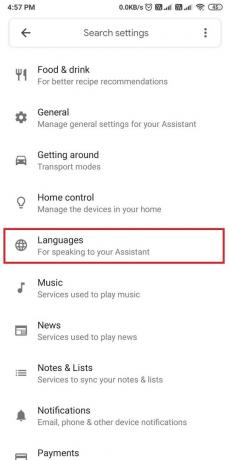
5. Abra os idiomas e você verá uma lista enorme de opções. Da lista, você pode facilmente selecione o idioma desejado.
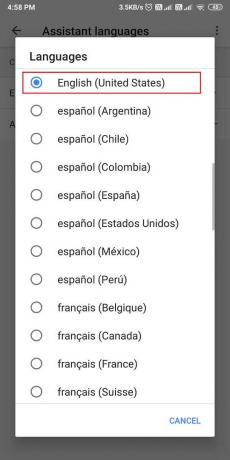
Depois de definir o idioma, você pode verificar se conseguiu consertar o Google Assistente que não funciona no seu telefone Android.
Leia também:Como ligar a lanterna do dispositivo usando o Google Assistente
Método 4: verifique as permissões do microfone para o Google Assistente
É possível que você precise conceder permissões para que o Google Assistente acesse seu microfone e responda aos seus comandos. Portanto, para consertar OK Google não funciona no Android, você pode seguir estas etapas para verificar a permissão do aplicativo:
1. Vá para o Definições do seu dispositivo.
2. Abrir 'Apps' ou 'Apps e notificações. ’Na seção de aplicativos, toque em Permissões.

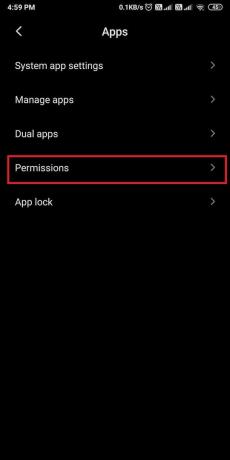
3. Agora, selecione ‘Microfone‘Para acessar as permissões para o microfone em seu dispositivo.
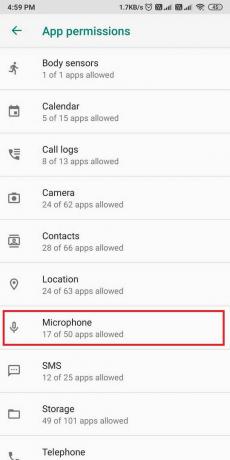
4. Finalmente, certifique-se de que a chave está ligada para 'Gboard.’
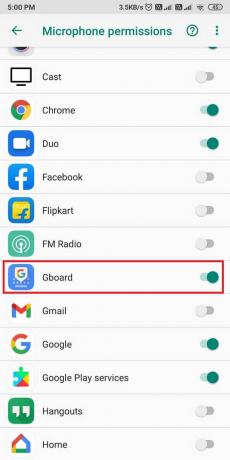
Se o botão estiver desligado, você pode ativá-lo e verificar se o Google Assistente está funcionando ou não no seu dispositivo.
Método 5: ative a opção ‘Ok Google’ no Google Assistente
Se você quiser usar comandos de voz como ‘Ok Google’ ou ‘Ok google, ’Você deve certificar-se de ativar a opção‘ Ok Google ’no Google Assistente. Esse pode ser o motivo pelo qual o Google Assistente não está respondendo aos seus comandos. Você pode seguir estas etapas para ativar a opção ‘Ok Google’ no Google Assistente:
1. Abrir Google Assistant no seu dispositivo.
2. Toque no ícone de caixa na parte inferior esquerda da tela. Em seguida, toque no Ícone de perfil do canto superior direito.


3. Abra o Voice Match seção e vire o ligar para 'Ok Google.’


Ao ativar ‘Ok Google’, você pode facilmentecorrigir o problema de não funcionamento do Google Assistente em seu dispositivo Android.
Método 6: treinar novamente o modelo de voz no Google Assistente
O Google Assistente pode ter problemas ao tentar identificar sua voz. Quando sua voz não é reconhecível, o Google Assistente pode não funcionar quando o telefone está bloqueado. No entanto, existe uma opção para retreinar o modelo de voz que permite aos usuários treinar sua voz novamente e excluir o modelo de voz anterior.
1. Lançar Google Assistant no seu telefone Android.
2. Toque no ícone de caixa na parte inferior esquerda da tela, toque no seu Ícone de perfil no topo.


3. Vou ao Voice Match seção.

4. Agora toque na opção de modelo de voz. No entanto, certifique-se de habilitar o 'Ok Google‘Opção como você não será capaz de treinar sua voz se a opção ‘Ok Google’ é desligado.

5. Toque em ‘Retreinar modelo de voz‘Para iniciar o processo de reciclagem.
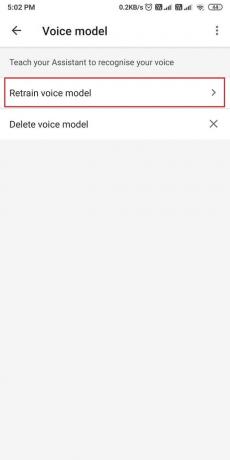
Depois de concluir o processo de reciclagem, você pode verificar se este método foi capaz de consertar ‘OK Google’ não funciona no Android.
Leia também:Como editar vídeos no Google Fotos para Android
Método 7: certifique-se de que o microfone do seu dispositivo está funcionando corretamente
Se você ainda não conseguiu resolver o problema, então você pode verificar se o microfone do seu dispositivo está funcionando corretamente ou não. Como o Google Assistente acessa seu microfone para identificar ou reconhecer seus comandos de voz, é possível que o microfone de seu dispositivo esteja com defeito.
Para verificar o microfone do seu dispositivo, você pode abrir o aplicativo gravador de voz no seu dispositivo e gravar sua voz. Depois de registrar sua voz, você pode reproduzir a gravação e, se conseguir ouvir sua voz claramente, o problema não é com seu microfone.
Método 8: remover outros assistentes de voz do seu dispositivo
Muitos telefones Android vêm com seus próprios Assistente digital com tecnologia de IA como o Bixby que vem com dispositivos Samsung. Esses assistentes de voz podem interferir no funcionamento do Google Assistente e pode ser o motivo de você ter problemas com o app Google Assistente.
Você pode remover outros assistentes de voz do seu dispositivo para evitar qualquer interferência com o Google Assistente. Você pode desativar ou desinstalar o outro assistente de voz.
1. Vá para o Definições do seu dispositivo.
2. Vamos para 'Apps e notificação' ou 'Apps‘Dependendo do seu telefone, em seguida, toque em Gerenciar aplicativos.

3. Agora role para baixo e desative ou desinstale outros assistentes de voz do seu dispositivo.
Depois de desinstalar outros assistentes de voz do seu dispositivo, você pode verificar se consegue executar o Google Assistente sem problemas.
Método 9: limpar cache e dados para serviços do Google
Para corrigir o Google Assistente que não funciona no Android, você pode tentar limpar o cache e os dados do aplicativo. O cache pode ser o motivo pelo qual o Google Assistente não está funcionando corretamente em seu dispositivo Android.
1. Vá para as configurações do seu dispositivo.
2. Vamos para 'Apps e notificações' ou 'Apps. ’Toque em Gerenciar aplicativos.


3. Localizar Serviços Google da lista de aplicativos e toque em ‘Apagar os dados‘De baixo. Em seguida, selecione ‘Limpar cache.’

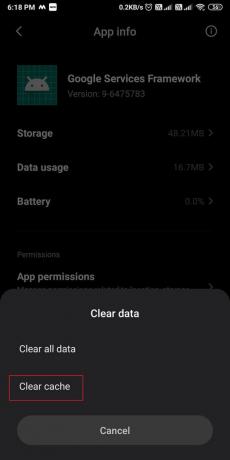
4. Finalmente, toque em ‘OK‘Para limpar os dados do aplicativo.

Depois de limpar os dados, você pode verificar se este método foi capaz de consertar o funcionamento do Google Assistente em seu dispositivo.
Perguntas frequentes (FAQ)
T1. Como faço para redefinir o Google Assistente no Android?
Para redefinir o Google Assistente no Android, você pode seguir estas etapas:
- Inicie o aplicativo Google Assistente em seu telefone.
- Toque no ícone de hambúrguer no canto inferior direito da tela.
- Toque no ícone do seu perfil no topo.
- Vá para as configurações e localize os dispositivos do Assistente.
- Por fim, desative as opções e ative-as após um minuto para redefinir o Google Assistente.
2º trimestre. Como faço para corrigir o OK Google não está funcionando?
Para corrigir o problema do Google não funcionar no seu dispositivo, certifique-se de ativar a opção ‘Ok Google’ no Google Assistente. Além disso, verifique se sua conexão com a Internet está estável ou não. Além disso, você pode verificar os métodos que mencionamos neste guia.
3º trimestre. Como faço para corrigir o problema de Google não responder no Android?
Se o Google Assistente não estiver respondendo à sua voz, você pode tentar treinar sua voz novamente no Google Assistente e verificar se você configurou o idioma correto no Google Assistente. Se você estiver escolhendo o idioma errado, o Google Assistente pode não entender seu sotaque ou não reconhecer sua voz.
4º trimestre. O que fazer quando a voz do Google Assistente não funciona?
Quando a voz do Google Assistente não está funcionando em seu dispositivo, você deve verificar se o microfone está funcionando corretamente ou não. Se você tiver um microfone com defeito, o Google Assistente pode não conseguir ouvir sua voz.
Recomendado:
- Como desativar o Google Assistente no Android
- Correção do Google Assistant continua aparecendo aleatoriamente
- Como verificar se o seu telefone é compatível com 4G Volte?
- Como postar ou fazer upload de um vídeo longo no Whatsapp Status?
Esperamos que o guia acima tenha ajudado você consertar o Google Assistente que não funciona no Android. Se algum dos métodos acima foi capaz de corrigir o problema em seu dispositivo, informe-nos nos comentários abaixo.



